WordPress Kullanıcı Rolleri: En İyi Kılavuz
Yayınlanan: 2022-06-27Web siteniz büyüdükçe, tek bir yönetici hesabını paylaşma fikrinin sürdürülmesi zorlaşır. Büyük sitelerde genellikle içerik yazarları, ürün fiyatlandırma ve envanter yöneticileri, etkinlik planlayıcılar ve evet, her şeyi yapabilen süper yöneticiler gibi ortak çalışanlardan oluşan bir ekip bulunur.
Mutfakta bu kadar çok aşçı olduğu için kullanıcı rolleri belirlemek önemlidir. Her kişinin sitedeki görevlerine göre hazırlanmış ve yalnızca işlerini yapmak için gerekli bölümlere erişmelerine izin veren bir hesabı olmalıdır. Kullanıcı rolleri hem sitenizin güvenliğini hem de bütünlüğünü korur.
WordPress, ekiplerin kullanması için birkaç varsayılan kullanıcı rolüyle birlikte gelir, bu da hesaplara başlamayı kolaylaştırır. Ancak işleri daha da ileri götürebilir ve gerektiğinde özel kullanıcı rolleri oluşturabilirsiniz. Tüm seçenekleri inceleyelim.
Varsayılan WordPress kullanıcı rolleri
WordPress sitenizde hesabı olan herkese bir kullanıcı rolü atanır. Rol, diğer daha gelişmiş işlevleri gizlerken bazı özelliklere erişime izin veren bir grup izindir.
WordPress, sitenizi kurarken kullanılabilen altı varsayılan kullanıcı rolüne sahiptir:
- Abone. Ziyaretçilerin kendi hesaplarını oluşturmalarına izin verirseniz, onlara varsayılan olarak bu rol atanır. Aboneler sadece kendi profillerinde değişiklik yapabilirler. Ziyaretçilerin yorum bırakmak veya özel içeriğe erişmek için bir hesaba sahip olmasını istiyorsanız, genellikle bu rolü kullanırsınız.
- Katkıda bulunan. Katkıda bulunan bir kişi yeni gönderiler oluşturabilir, ancak bunları gerçekten yayınlayamaz. Gönderileri, daha fazla izine sahip biri tarafından incelenmeli ve yayınlanmalıdır. Ayrıca Medya Kitaplığına erişimleri yoktur ve gönderilerine resim veya dosya ekleyemezler. Bu rol, sitenize ilk kez katkıda bulunanlarla veya nadiren içerik ekleyen yazarlarla çalışmak için en kullanışlıdır.
- Yazar. Bir yazar kendi gönderilerini oluşturabilir, düzenleyebilir ve yayınlayabilir, ayrıca bunları düzenleyebilir ve hatta yayınlandıktan sonra silebilir. Gönderilerine medya ekleyebilir ve kendi içerikleriyle ilgili yorumları düzenleyebilirler. Ancak, diğer kullanıcılar tarafından gönderilen içeriği onaylayamaz veya bunlarla çalışamazlar. Düzenli olarak katkıda bulunanlardan oluşan ekibinize kendi içeriklerini yayınlamaları için erişim vermenin ve bir yöneticinin bunu onlar için yapmasını beklemek zorunda kalmamanın harika bir yoludur.
- Editör. Editörler sitenin içeriği üzerinde daha da fazla kontrole sahiptir. Kendi gönderilerini oluşturabilirler, ayrıca diğer kullanıcılar tarafından oluşturulan gönderileri yayınlayabilir, düzenleyebilir veya silebilirler. Tüm yorumları denetleyebilir, düzenleyebilir veya silebilir ve gerektiğinde yeni kategoriler ve etiketler oluşturabilirler. Bu rol, mesajlaşmanızı ve halka açık bilgilerinizi denetleyen ekibinizin kıdemli bir üyesi için idealdir.
- yönetici Bağımsız bir web sitesinde, bu en güçlü roldür. Bir yönetici tüm içeriği kontrol edebilir, ancak tema yüklemelerine, eklenti özelleştirmelerine ve tüm ayarlara da erişebilir. Yönetici, kullanıcı rolleri oluşturabilir veya değiştirebilir, siteye yeni işlevler ekleyebilir ve herhangi bir sayıda kod değişikliği yapabilir. Bu, web sitesinin sahibi ve geliştiricisine yönelik teknik bir roldür.
- Süper yönetici. Çok siteli bir yapılandırmada, süper yöneticinin, ağdaki tüm siteler için geçerli olan ayarları değiştirme de dahil olmak üzere ek yetkileri vardır.
WordPress, her sitenin her zaman yapılandırılmış en az bir yöneticiye (veya süper yöneticiye) sahip olmasını gerektirir. Diğer tüm roller isteğe bağlıdır ve varsa ekibinizin üyelerine atanabilir.
Genişletilmiş kullanıcı rolleri oluşturma
Ekibinizin ihtiyaçları standart rollerden birine tam olarak uymayabilir. Benzersiz iş akışınıza dayalı olarak özel izin kümeleriyle ek kullanıcı rolleri eklenebilir. Bunu gerçekleştirmenin birkaç farklı yolu vardır:
Seçenek 1: Belirli kullanıcı rollerini içeren eklentileri kullanın
Bazı köklü eklentiler, sundukları özellikleri desteklemek için ek kullanıcı rolleriyle birlikte gelir.
Örneğin, WordPress için go-to-e-Ticaret platformu olan WooCommerce, sitenize iki yeni kullanıcı rolü ekler. Bir Müşteri , varsayılan abone rolüne benzer erişime sahiptir, ancak geçmiş satın alımlarını görüntüleyebilir, mevcut siparişlerin durumunu kontrol edebilir ve kayıtlı bilgilerinde değişiklik yapabilir. Bir Mağaza Yöneticisi , varsayılan düzenleyici rolüne benzer izinlere sahiptir, ancak aynı zamanda ürünler oluşturabilir ve düzenleyebilir, envanteri güncelleyebilir ve raporları görüntüleyebilir.
Üyelik eklentileri genellikle yeni kullanıcı rolleri de içerir. Örneğin, bir kullanıcı forumu eklentisi olan bbPress, Moderatör , Katılımcı ve İzleyici gibi roller ekler ve hatta onları forumdan etkin bir şekilde kaldırmak için kullanıcılara Engellenen bir rol atamanıza izin verir.
Bu rollerden yararlanmak için eklentiyi kurmaktan başka bir şey yapmanız gerekmez.
2. Seçenek: Kendi rollerinizi oluşturmak için eklentileri kullanın
Siteniz için özel bir özellik üzerinde çalışıyorsanız, tamamen özel kullanıcı rollerinizi ayarlamanız gerekebilir. Bunu yapmanın en kolay yolu bir eklentidir.
Kullanıcı Rolü Düzenleyici eklentisi, güçlü ve çok yönlü bir seçenektir. Bununla bir yönetici şunları yapabilir:
- Varsayılan WordPress kullanıcı rollerinden herhangi birinin izinlerini değiştirin. Örneğin, katkıda bulunanların gönderilerine medya eklemesine veya yazarların gönderilerin yanı sıra sayfalar oluşturmasına izin verebilirsiniz.
- Yeni bir kullanıcı rolü ekleyin ve buna izinler atayın. Yeni bir rol, mevcut herhangi bir rolün kopyası olarak başlayabilir veya sıfırdan başlayabilirsiniz.
- Oluşturduğunuz kullanıcı rollerini silin.
- WordPress varsayılan kullanıcı rollerini fabrika yükleme durumlarına geri yükleyin. Belirli bir kullanıcı rolünü veya hepsini aynı anda geri yükleyebilirsiniz.
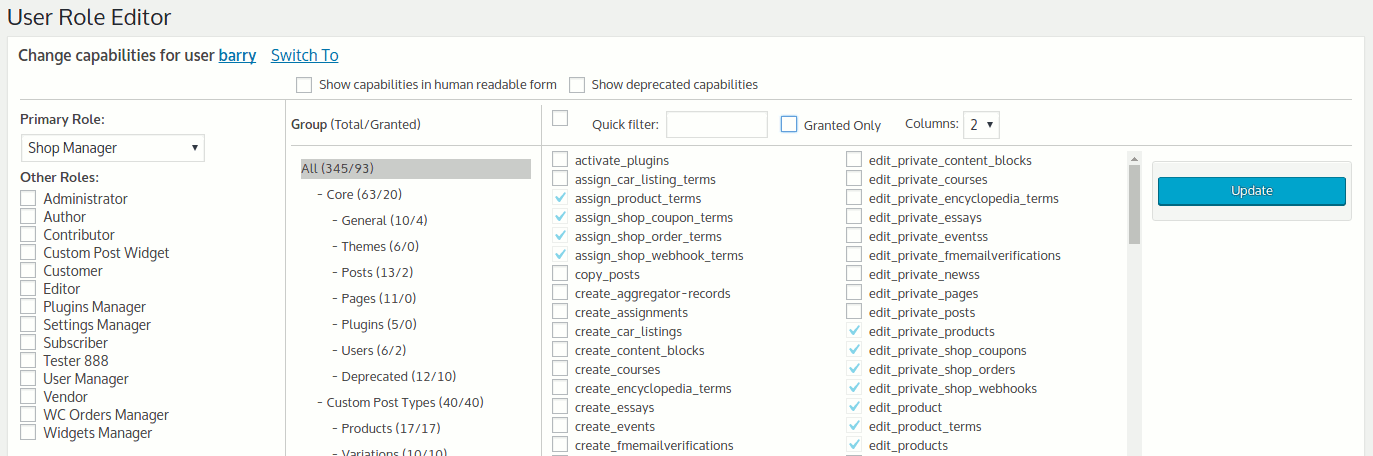
Eklenti, basit bir onay kutusu seti ile çok çeşitli izinler üzerinde kontrol sahibi olmanızı sağlar. Tek yapmanız gereken, yeni rolün erişmesini istediğiniz belirli görevleri seçmek ve artık hazırsınız.

Daha gelişmiş olmak istiyorsanız, varsayılan veya yeni kullanıcı rollerinin yalnızca belirli widget'ları veya menü öğelerini görüntülemesine, formlara erişmesine veya özel gönderi türleriyle çalışmasına izin verebilirsiniz.
Seçenek 3: Özel PHP kodu ekleyin
Bir geliştiriciyseniz, temanızın functions.php dosyasını değiştirerek yeni özel kullanıcı rolleri oluşturabilirsiniz. WordPress add_role işlevini kullanarak yeni bir rol eklemek veya add_cap parametresiyle mevcut bir kullanıcı rolüne yeni yetenekler eklemek oldukça basittir. SpeckyBoy blogunda yeniden başlamanıza yardımcı olacak örnek bir kod parçacığı bulun.
Belirli bir role sahip yeni bir kullanıcı ekleme
Rollerinizi belirlediniz ve gitmeye hazır mısınız? Şimdi yeni kullanıcılar ekleme ve onlara doğru izinlerle oturum açabilmeleri için roller atama zamanı.
WooCommerce gibi yeni kullanıcı rolleri ekleyen eklentiler, genellikle ziyaretçilerin en temel erişim düzeyinde kendi hesaplarını oluşturmalarına olanak tanır. Ancak farklı roller atamanız gerekiyorsa, bunu WordPress panosunda Kullanıcılar → Yeni Ekle'ye giderek yapabilirsiniz. Yalnızca bir yöneticinin veya süper yöneticinin rol atayabileceğini unutmayın.
Şunları ayarlamanız gerekecek:
- bir kullanıcı adı
- Bir e-posta adresi
- Güçlü bir şifre
- Bir seçenekler listesinden bir kullanıcı rolü
Kullanıcıya yeni hesabıyla ilgili bir bildirim göndermek için kutuyu işaretleyin ve Yeni Kullanıcı Ekle'yi tıklayın.
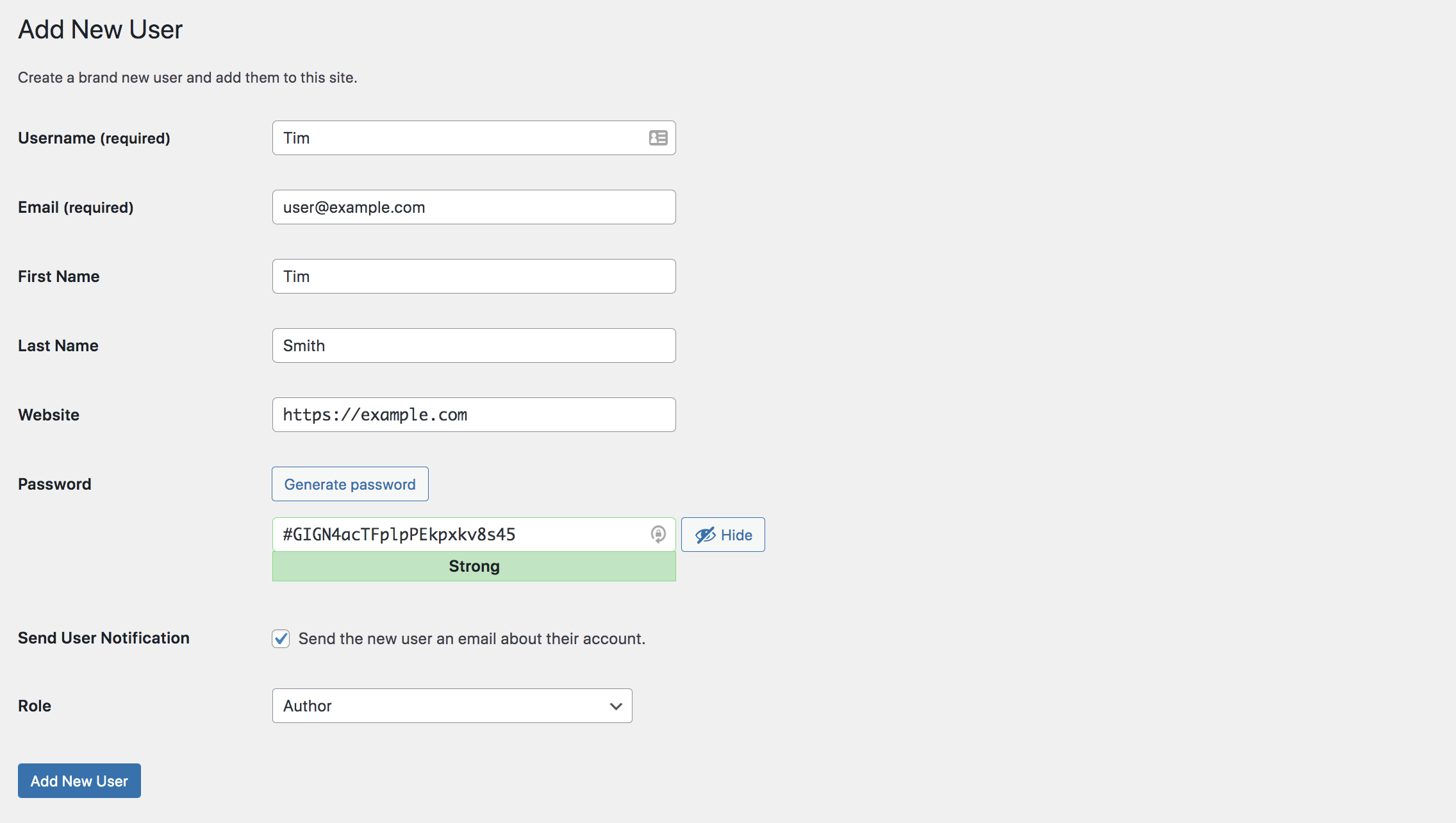
Mevcut bir kullanıcının rolünü değiştirmek için WordPress panosundaki Kullanıcılar'a gidin ve düzenlemek istediğinizi seçin. Rol altındaki seçenekler açılır listesinden yeni bir rol seçin. Ardından, Kaydet'i tıklayın .
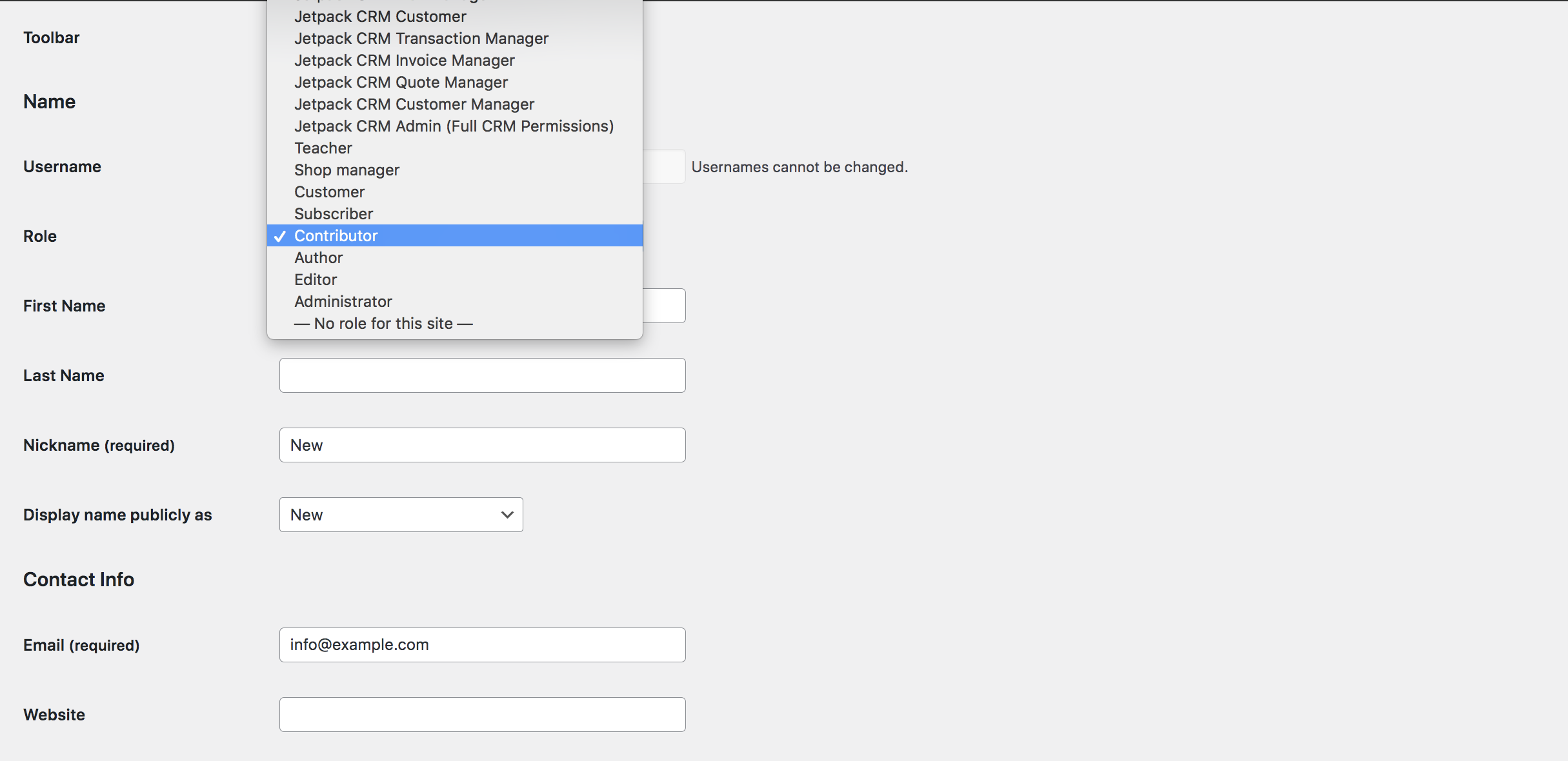
Yeni veya mevcut kullanıcı web sitenizde oturum açtığında, artık rollerine atanan yeni seçenekleri görebilecekler, başka bir şey göremeyecekler.
Bir kullanıcıyı veya kullanıcı rolünü güvenle kaldırma
Oluşturduğunuz özel bir kullanıcı rolünü artık desteklemek istemiyorsanız, bunu sitenizden şu şekilde kaldırabilirsiniz:
- Bir eklentiyi kendi kullanıcı rolleriyle devre dışı bırakma. Örneğin WooCommerce, müşterilerin hesaplarını tutacak, ancak “müşteri” rolünü kaldıracaktır. Bu hesaplar, en düşük izin düzeyine yeniden atanacaktır (ör. abone rolü.)
- User Role Editor eklentisi ile oluşturulan rollerin manuel olarak silinmesi. Ancak, herhangi bir kullanıcı atanmışsa bir rolü kaldıramayacağınızı unutmayın. Önce, mevcut tüm kullanıcıları yeni rollere manuel olarak yeniden atayın.
- Yeni bir rol oluşturmak için eklenen PHP kodunun kaldırılması. Bu role atanan mevcut kullanıcılar, en düşük erişim düzeyine (ör. abone rolü) yeniden atanacaktır.
Artık herhangi bir erişim gerektirmeyen bireysel kullanıcıları da silebilirsiniz. Ancak, önce yeni bir kullanıcıya yeniden atamadığınız sürece , tek bir kullanıcı silindiğinde içeriğinin (gönderiler, sayfalar ve diğer özel gönderi türleri) de silindiğini anlamak önemlidir.
Bir kullanıcıyı güvenle silmek için:
- WordPress kontrol panelinde Kullanıcılar'a giderek kullanıcıyı bulun.
- Kullanıcı adının üzerine gelin ve görünen Sil seçeneğini tıklayın.
- Tüm İçeriği Şuna Atfet altında yeni bir kullanıcı seçin. Bu, sitenizdeki mevcut içeriği koruyacaktır.
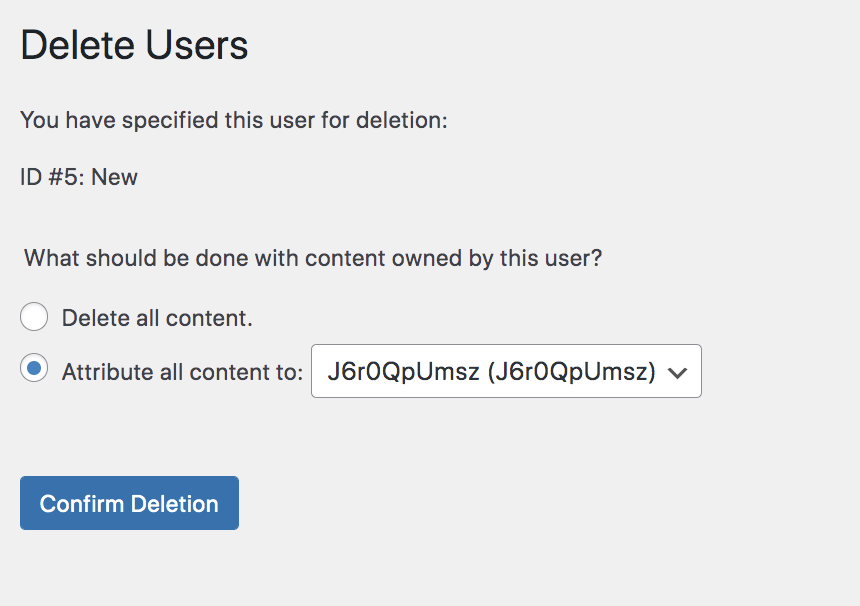
Artık, kullanıcıyı içeriğini kaldırmadan güvenli bir şekilde kaldırmak için Silmeyi Onayla düğmesini kullanabilirsiniz.
Kullanıcı rolleriyle güvenliği sağlama
Sitenizin güvenliğini sağlamak, doğru kişilere doğru kullanıcı rollerini atamakla başlar. Şu en iyi uygulamaları izleyin:
- Her kullanıcıya yalnızca işini yapması için gereken izinleri verin. Her yeni hesap, güvenliğinizde potansiyel bir zayıf nokta ortaya çıkarır. Çok fazla izin vermektense çok az izin vermek her zaman daha iyidir.
- Yalnızca gerçekten ihtiyacı olan bir veya iki kişiye yönetici erişimi verin. Tam yönetici erişimi, bir sitenin geliştiricisi ve sahibi dışında hiç kimse tarafından nadiren gereklidir.
- Eski kullanıcıları ve kullanıcı rollerini kaldırın. Hâlâ alakalı, doğru ve kullanımda olduklarından emin olmak için sitenin rollerini zaman zaman gözden geçirin. Yükleniciler veya diğer ekip üyeleri devam ettiyse hesaplarını sildiğinizden emin olun - ancak önce başka bir kullanıcıya yeniden atayarak geçmiş içeriklerini korumayı unutmayın.
- Sitenizdeki eylemleri izleyin. Kimin, ne zaman ve hangi eylemleri gerçekleştirdiğini kaydetmek için bir WordPress etkinlik günlüğü kullanmayı düşünün.
- Her zaman sitenizin düzenli yedeklerini alın. Bir güvenlik ihlaliniz varsa veya bir şeyler ters giderse, hasarı hızla geri alabilirsiniz. Jetpack Backup gibi her değişiklikten sonra sitenizi kaydeden gerçek zamanlı yedeklemeler, hiçbir tür veriyi asla kaybetmeyeceğiniz anlamına gelir. Kim hata yaparsa yapsın, sitenize etkisi minimum olacaktır.
Siteniz ister yeni ister bir süredir çalışıyor olsun, doğru kullanıcı rollerini oluşturup bunları doğru kişilere atayarak tüm ekibiniz için iyi çalıştığından emin olun. Doğru izinler alındığında, sitenizin hem güvenli hem de hedef kitlenize hizmet vermeye hazır olduğundan emin olabilirsiniz.
